1.出现原因
这是一种最常见的安装pytorch时见到的问题,基本上不外乎是以下三个原因。

原因1:pytorch,cuda,python版本不兼容
原因2:未正确创建虚拟环境或环境内未正确下载pytorch包
原因3:pycharm内没有选择对应环境(解释器)导致找不到包
2.版本不兼容
先按照下图判断cuda,python和torch版本是否兼容,cu113表示cuda11.3,cp310表示python3.10,按照对应关系判断是否兼容。
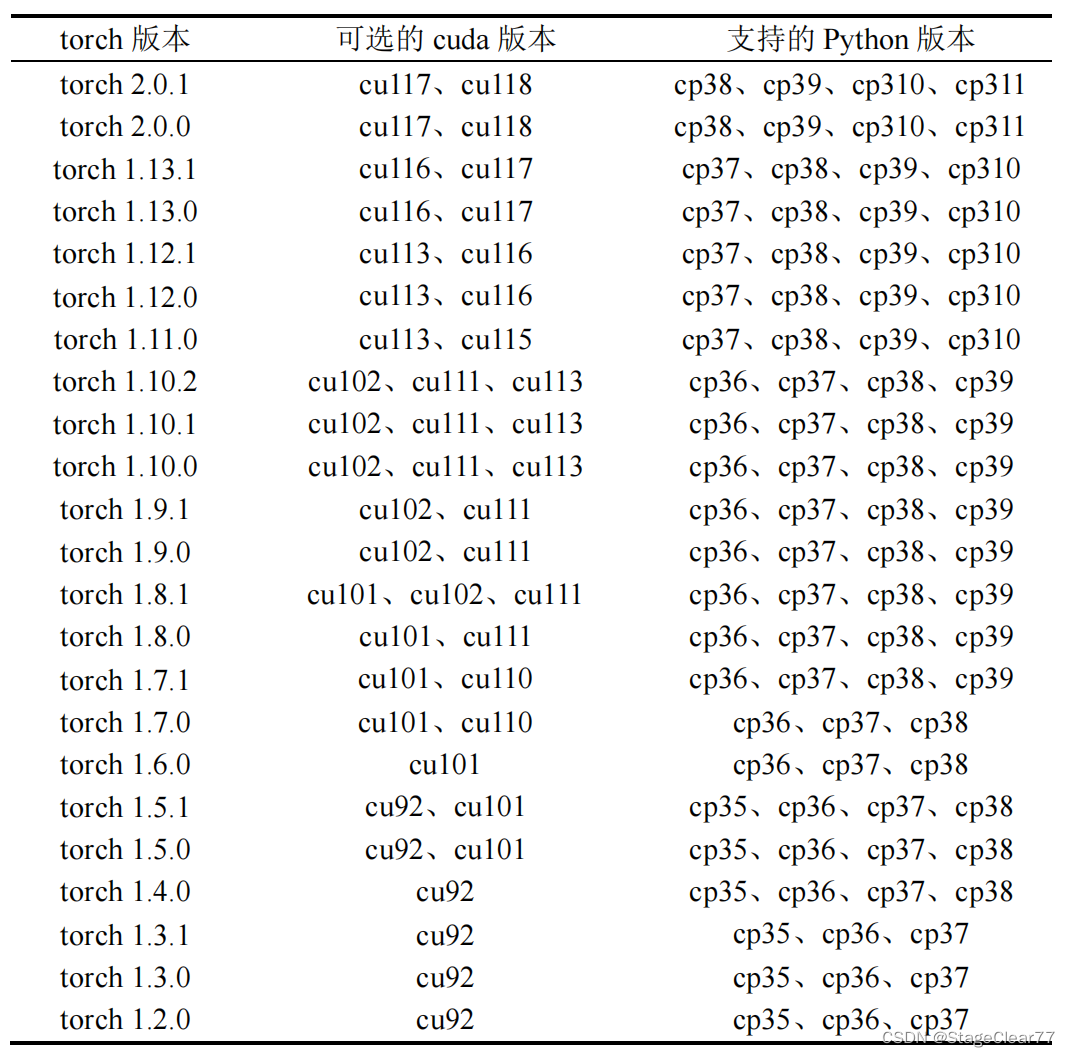
查询cuda版本:按下键盘上的win+r,输入cmd打开控制台,再输入nvcc -V(注意V是大写,中间有个空格),箭头所指出即为cuda的版本。
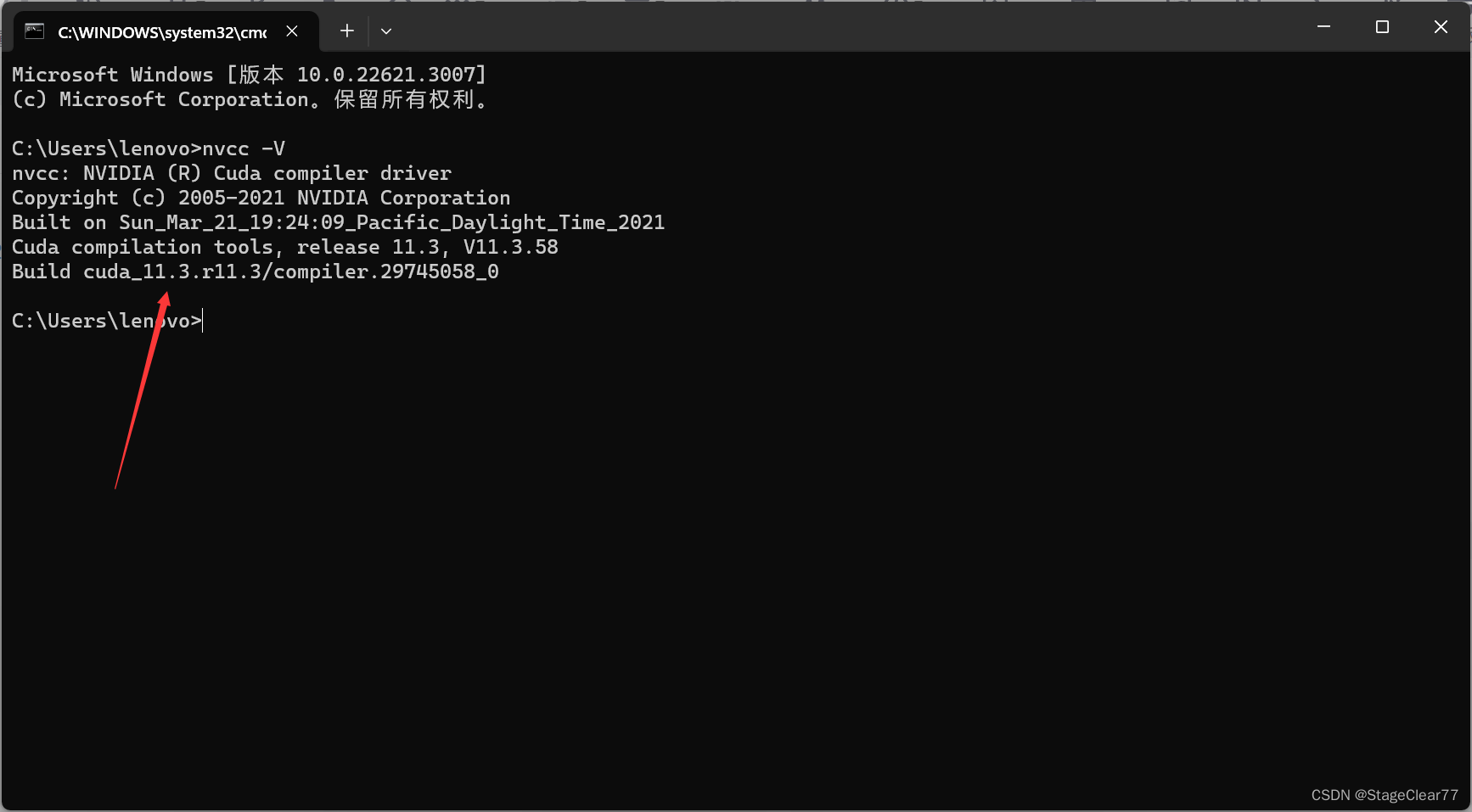
查询python版本:按下键盘上的win+r,输入cmd打开控制台,再输入python,箭头所指即为python的版本。
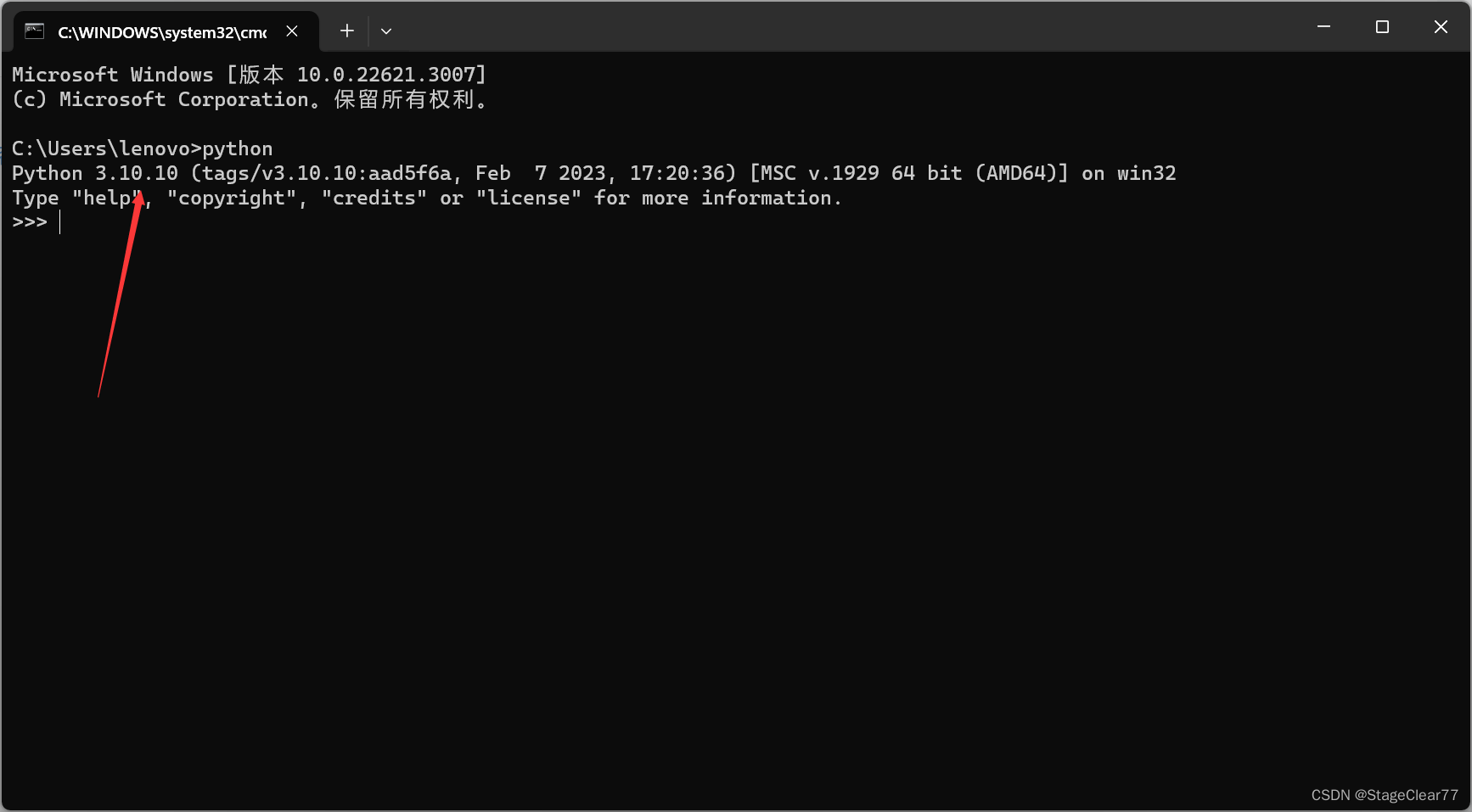
查询pytorch版本:首先打开Anaconda Prompt,输入conda activate xxxx进入你创建的虚拟环境,xxxx是你虚拟环境的名字,再输入conda list就可以看到该环境下有的所有软件包,找到pytorch,箭头所指即为pytorch版本。
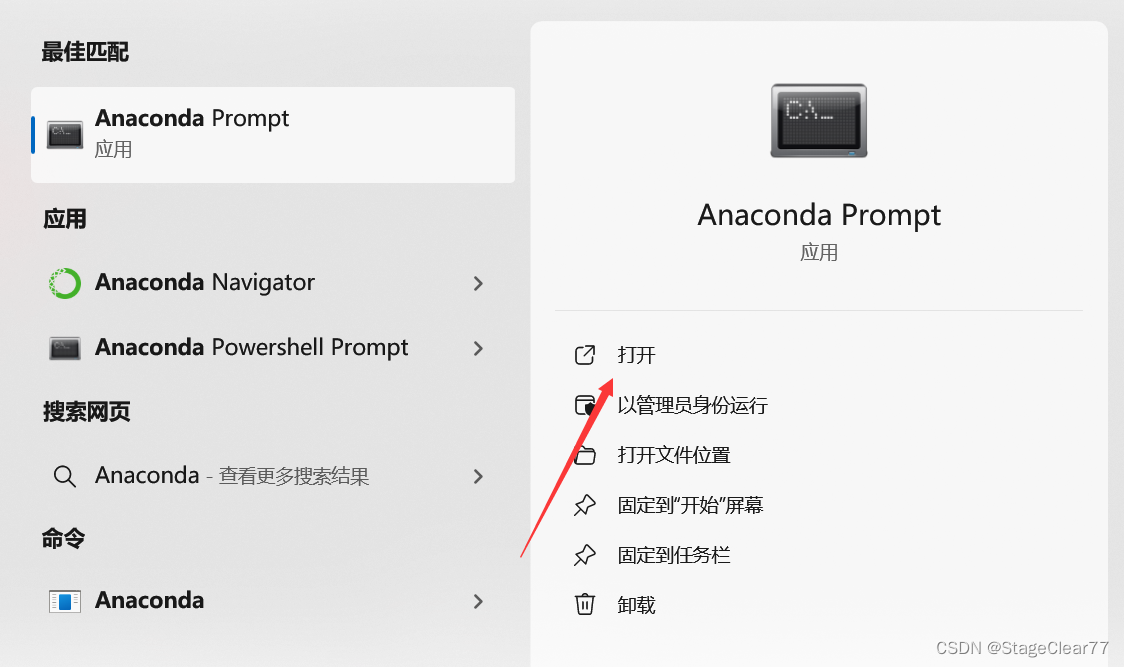

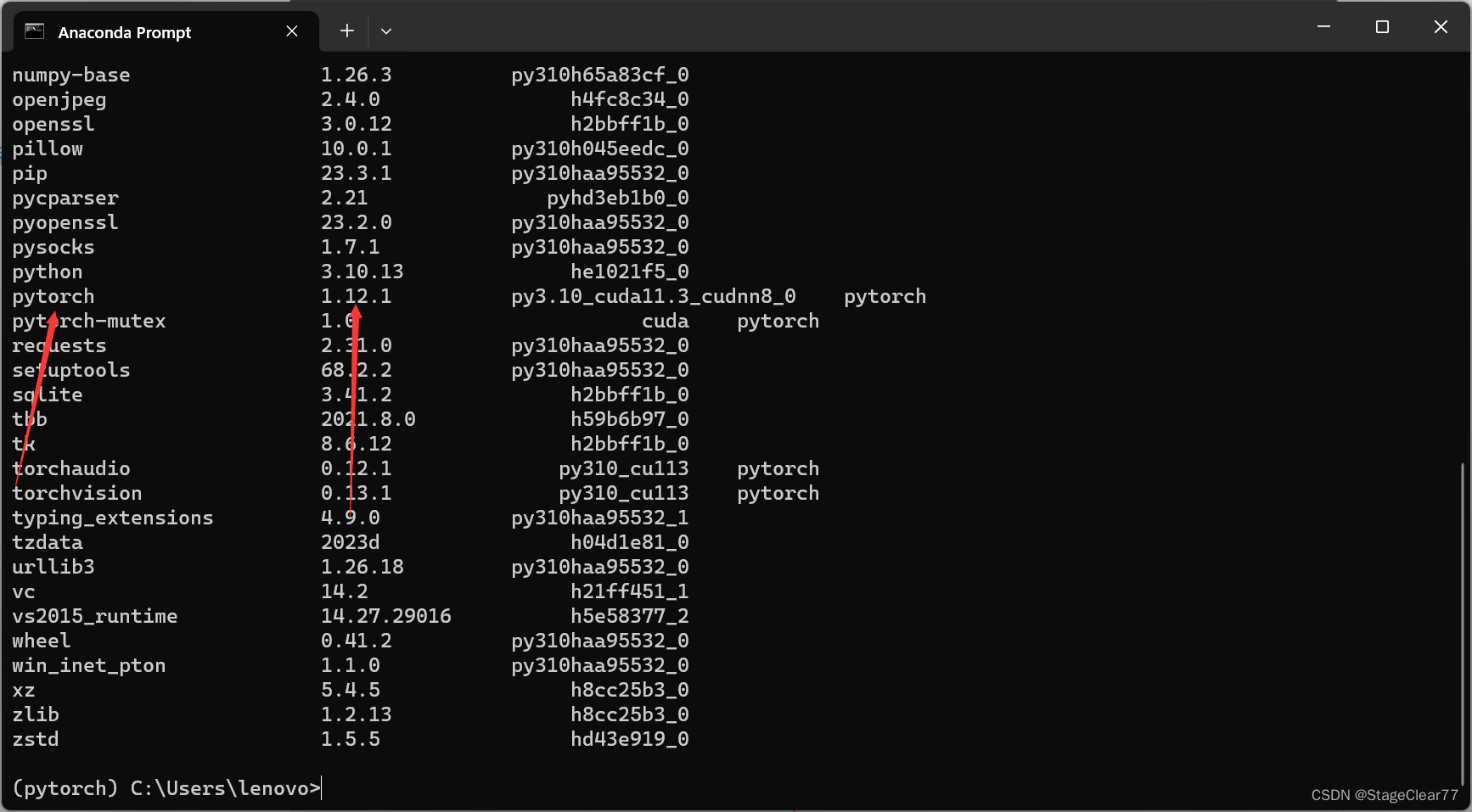
完成上述工作,将不兼容的cuda,python或者pytorch重新下载即可,这三项的下载安装方法在此不赘述。
3.检查虚拟环境和torch包
Anaconda Prompt基本指令:
conda create –n 虚拟环境名字 python=版本 (创建环境指令)
conda env list (查看虚拟环境列表)
conda activate 虚拟环境名字 (激活/进入某个虚拟环境)
conda list (查看当前虚拟环境下的软件包)
检查环境:进入虚拟环境下,输入python进入控制台,输入import torch和torch.cuda.is_available()代码,若返回true说明虚拟环境是存在的并且环境内已经正确下载了pytorch软件包,问题是出在pycharm的配置上。

3.Pycharm内配置环境/解释器
题主就是在这里卡了很久,终于发现是解释器没有配置好,需要自己选择conda环境和配置解释器。
右上角齿轮打开进入设置
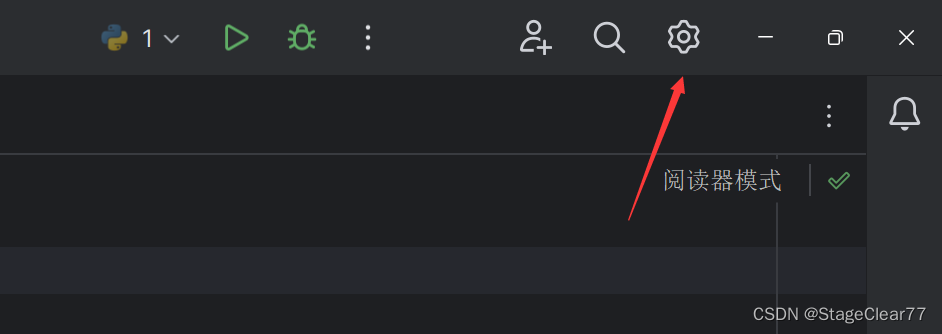
按照顺序点击,选择添加本地解释器。
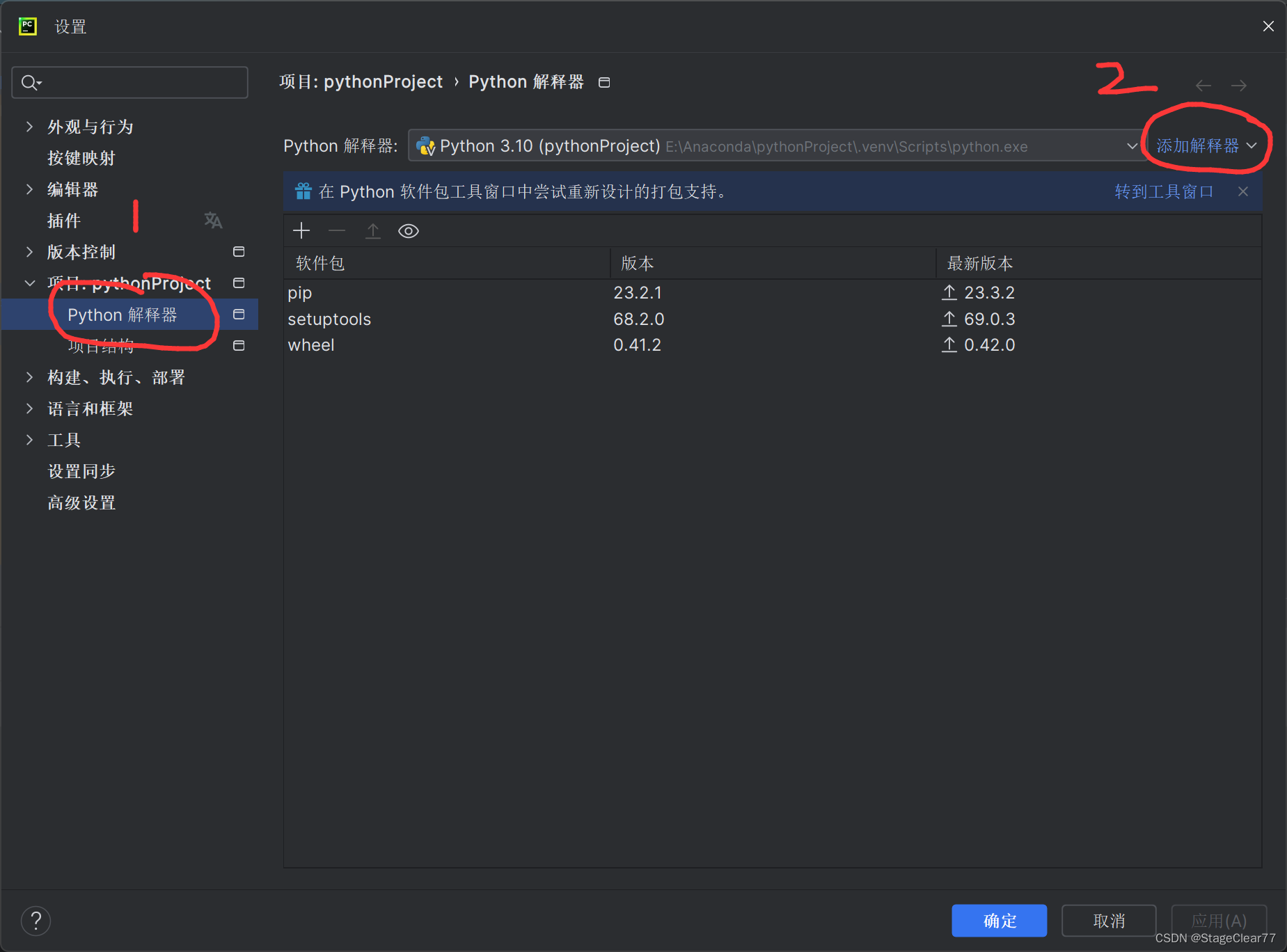
选择conda环境,使用现有环境,conda执行文件找到Anaconda安装路径下Scripts文件夹内的conda.exe,最后选择含有torch软件包的虚拟环境,题主创建名为pytorch。
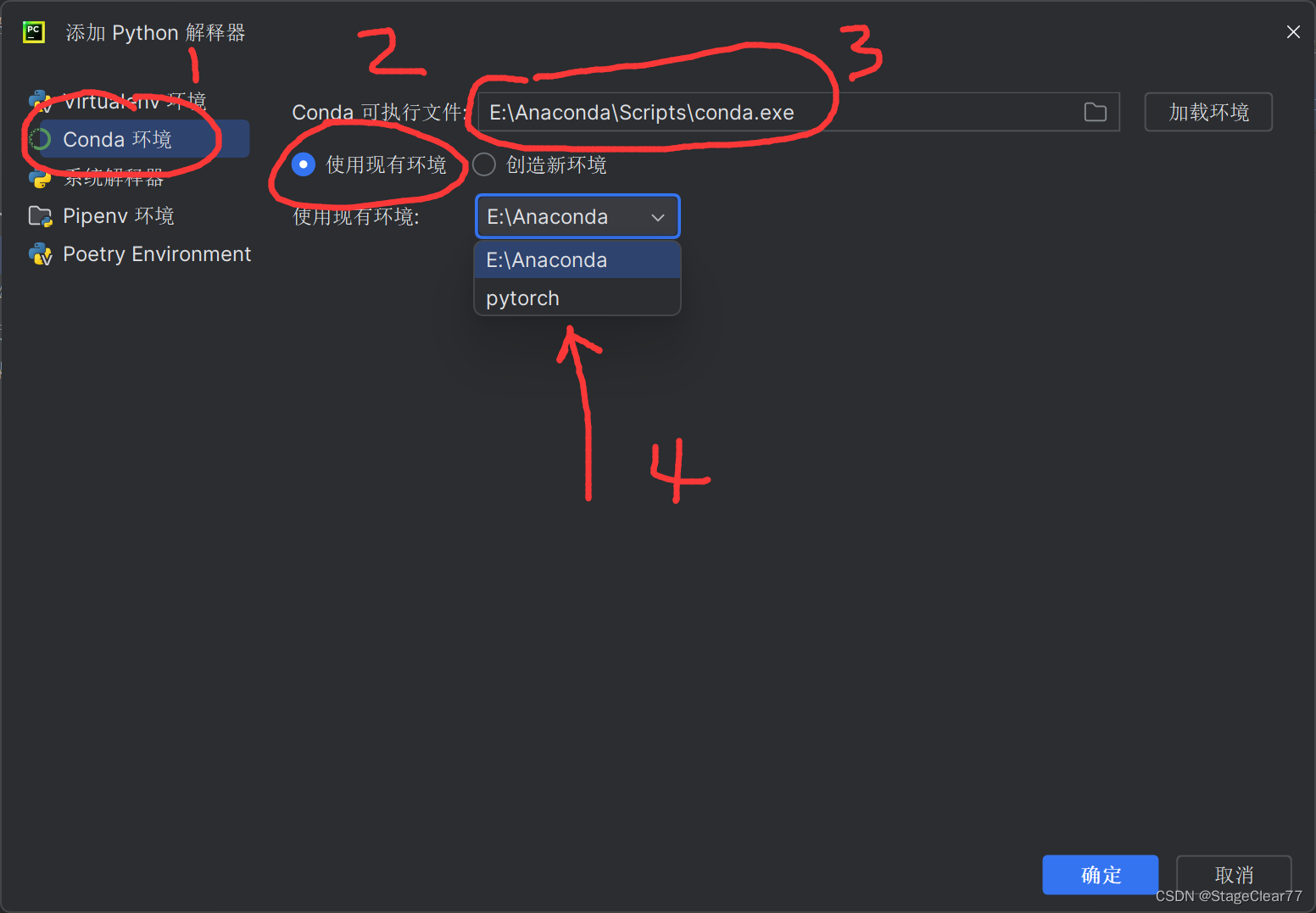
创建完解释器后,下方会显示出该解释器/虚拟环境下的所有软件包,看到有pytorch包即选择了正确的环境和解释器,点击确定和应用即完成了pycharm内的pytorch配置并选择了正确的虚拟环境。
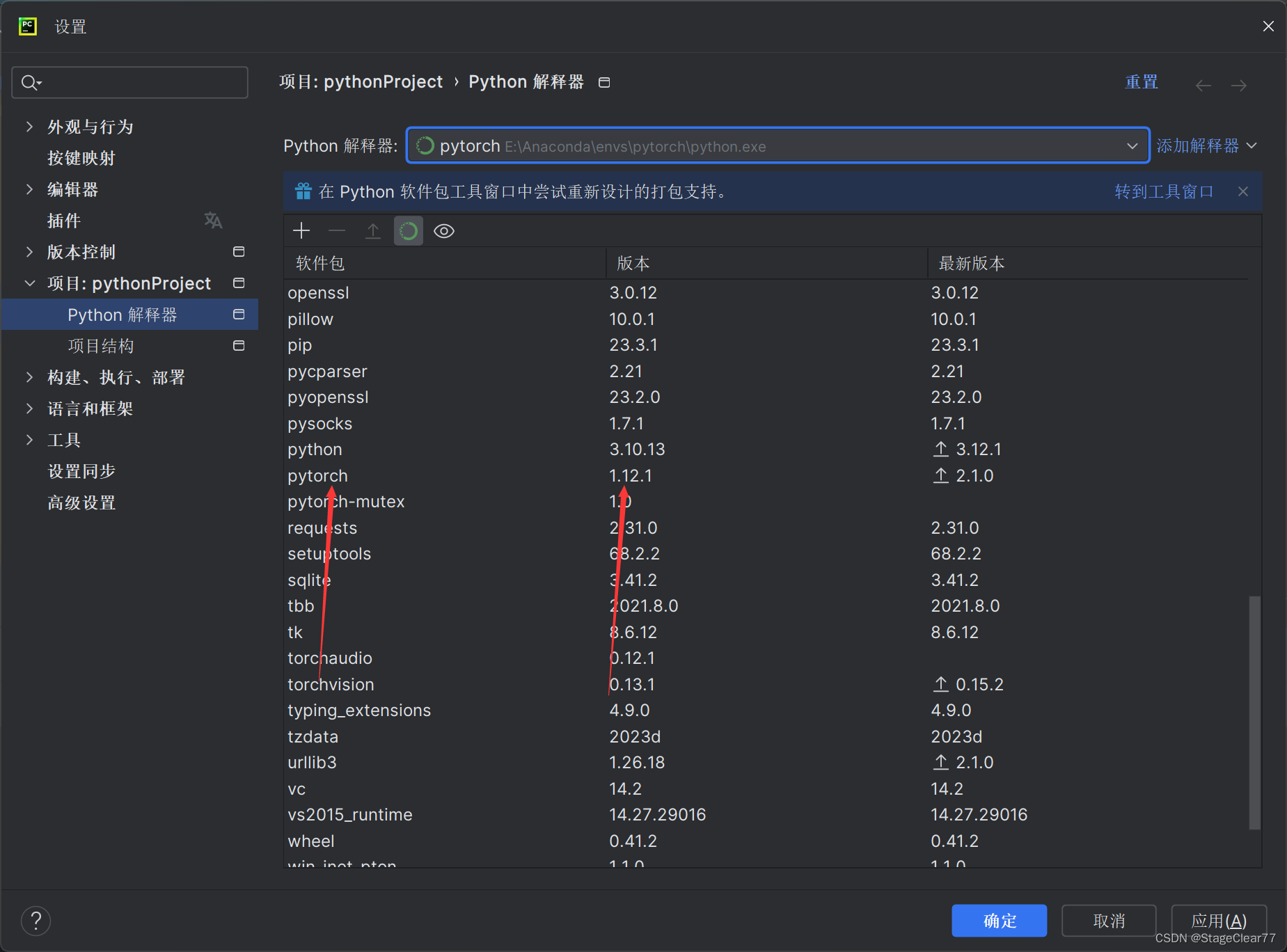
创建一个.py文件并输入以下代码检测是否成功连接
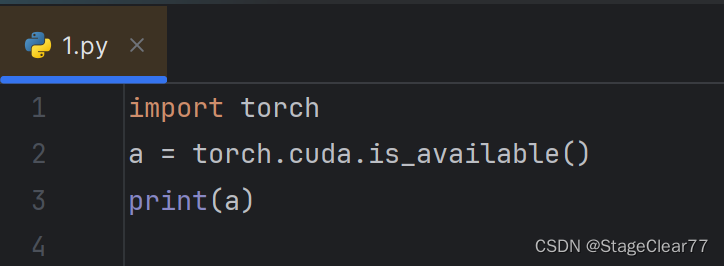
成功导入

❗❗特别地
有时在选择环境创建本地解释器时会提示报错 请指定不同的SDK名称 并且拒绝选择和应用解释器,此时选择下拉页面,选择全部显示。
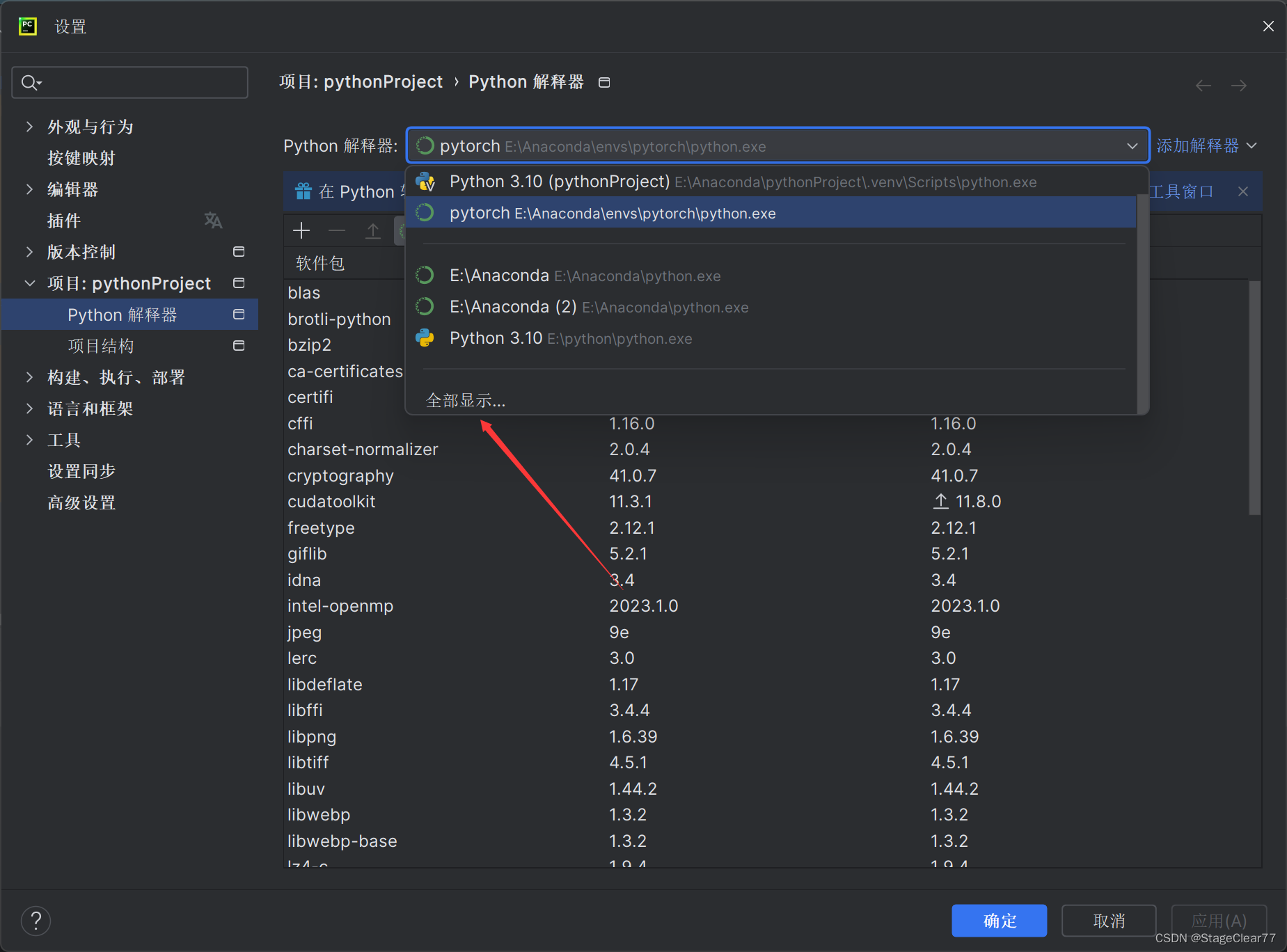
点筛选器后,删除掉所有飘红,带叉和重复路径的解释器到没有红色和报错,即解决问题。
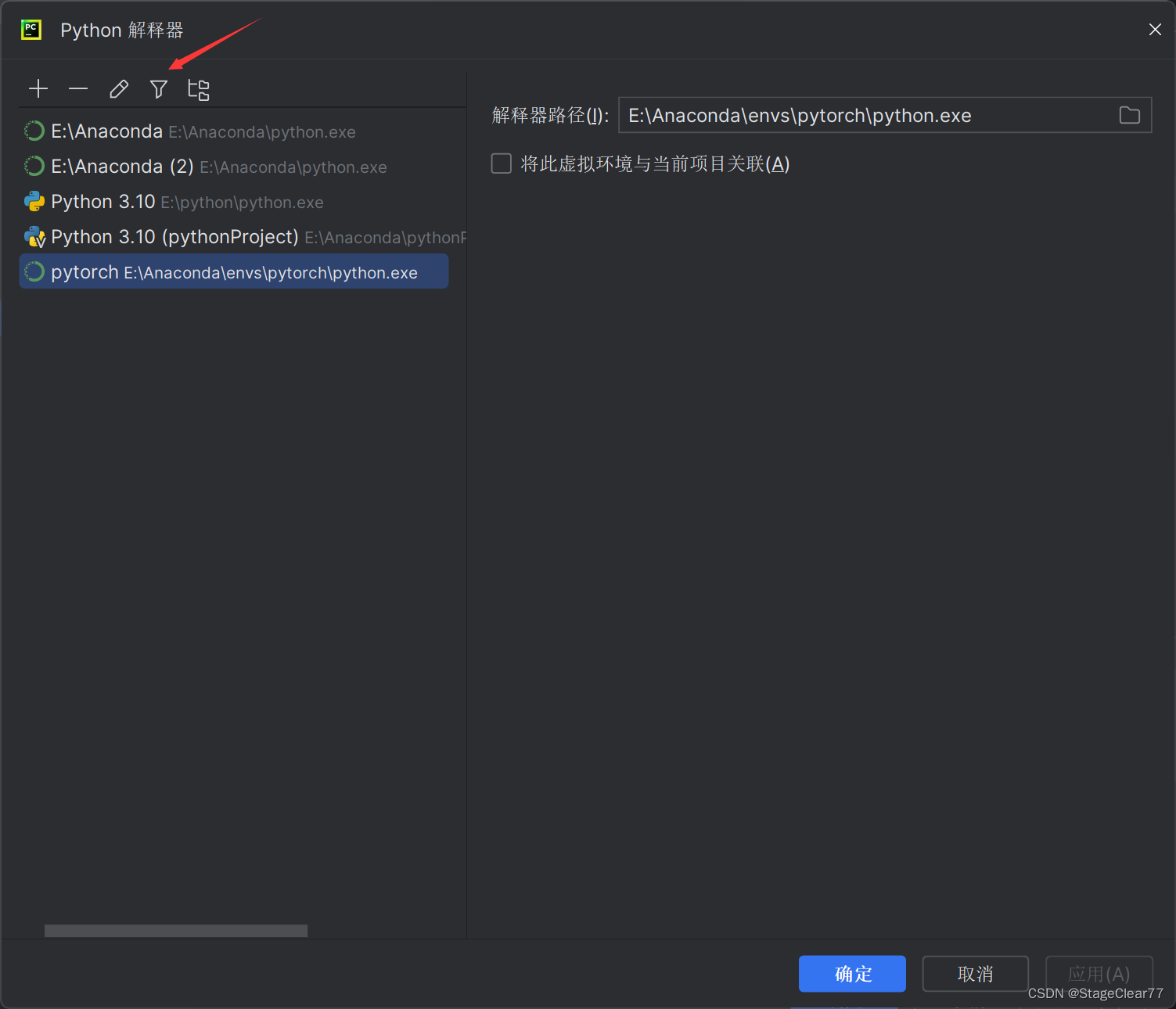
至此通过以上三个方面排查并解决pycharm中无法导入pytorch的问题。
版权归原作者 StageClear77 所有, 如有侵权,请联系我们删除。